1. Создаем новое изображение 600×600. Нажимаем «D». Заливаем канву черным цветом
2. Затем Filter->Render->Difference Clouds. Нажмем Ctrl+F для повтора фильтра еще раз.

3. Далее Filter->Stylize->Wind с настройками:
Method: Wind
Direction: From the Right.
Нажимаем Ctrl+F 7 раз

4. Применяем Image->Rotate Canvas->90CCW.
5. Нажимаем Ctrl+F восемь раз, тем самым, применяя последний фильтр Filter->Stylize->Wind.

6. Далее Image->Rotate Canvas->90CCW.
7. Затем Ctrl+F восемь раз

8. Снова повернем картинку Image->Rotate Canvas->90CCW.
9. Опять Ctrl+F восемь раз
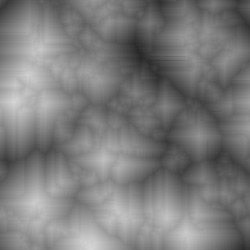
10. Далее Filter->Sharpen->Unsharp Mask:
Amount: 500%
Radius: 2.0
Threshold: 0
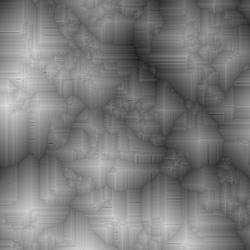
11. Затем Filter->Stylize->Wind с настройками
Method: Wind
Direction: From the Right.
12. Нажимаем Ctrl+F восемь раз
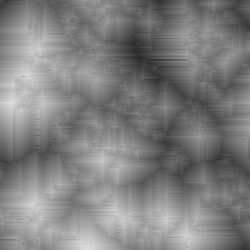
13. Поворачиваем Image->Rotate Canvas->90CCW
14. Нажимаем Ctrl+F восемь раз

15. Затем Filter->Sharpen->Unsharp Mask с настройками:
Amount: 500%
Radius: 1.5
Threshold: 0
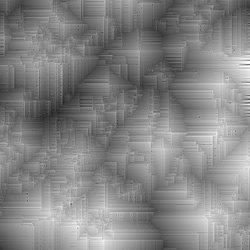
16. Затем Filter->Distort->Polar Coordinates применяя Rectangular to Polar
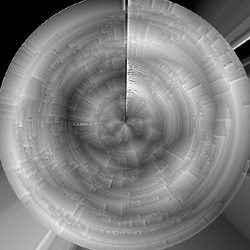
17. У нас появилась нехорошая вертикальная полоска в верхней части рисунка. Уберем. Копируем слой. Применяем к нему Edit->Transform->Flip Vertical. На этом слое, но уже внизу, стираем эту полоску, используя мягкую кисть с размером 300.

17. Объединяем все слои Layer->Flatten Image
18. Далее Filter->Sharpen->Unsharp Mask с настройками:
Amount: 100%
Radius: 70
Threshold: 0
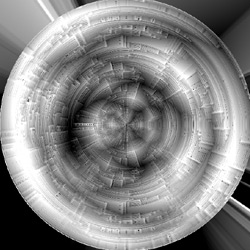
19. Применяем Filter->Render->Lighting Effects с настройками
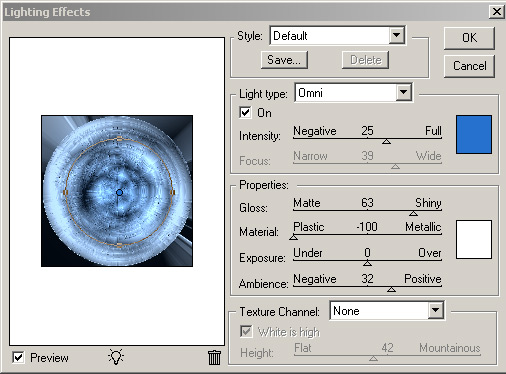
20. Отрезаем инструментом Circular Marquee tool с зажатым Shift все лишнее, кроме нашей сферы
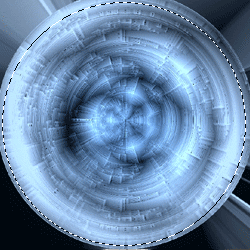
21. Затем Filter->Distort->Spherize с настройками:
Amount: -60%

22. Остается добавить фон…
Источник: www.demiart.ru